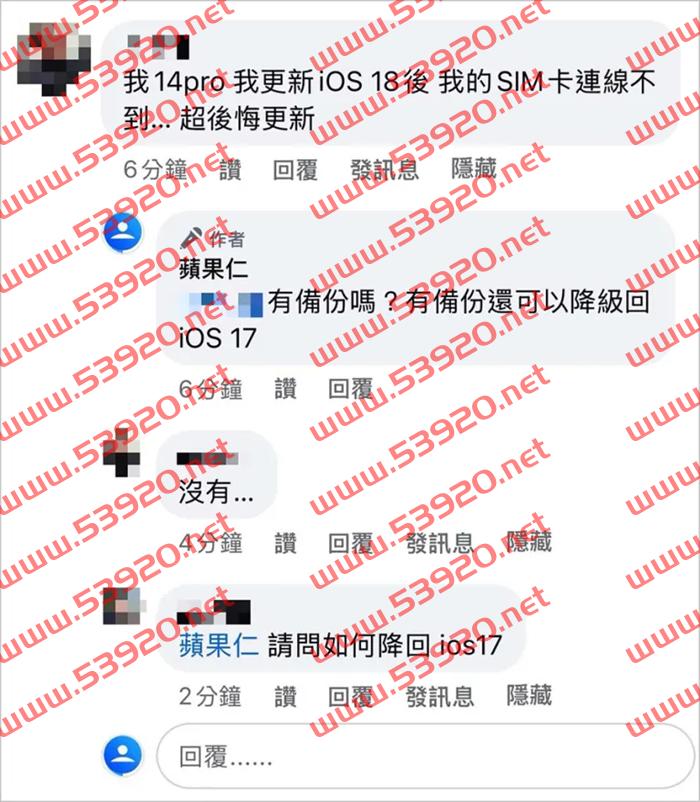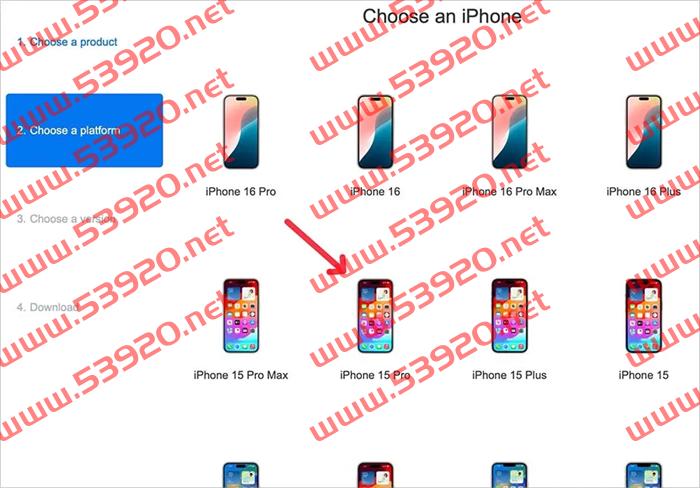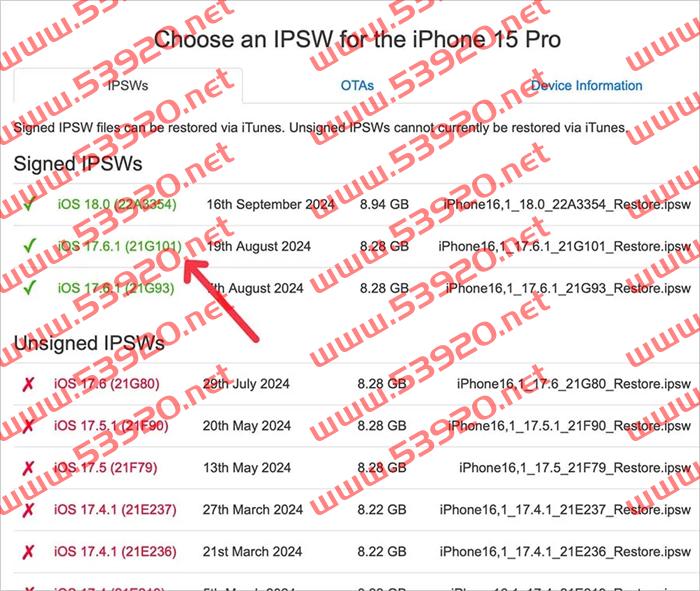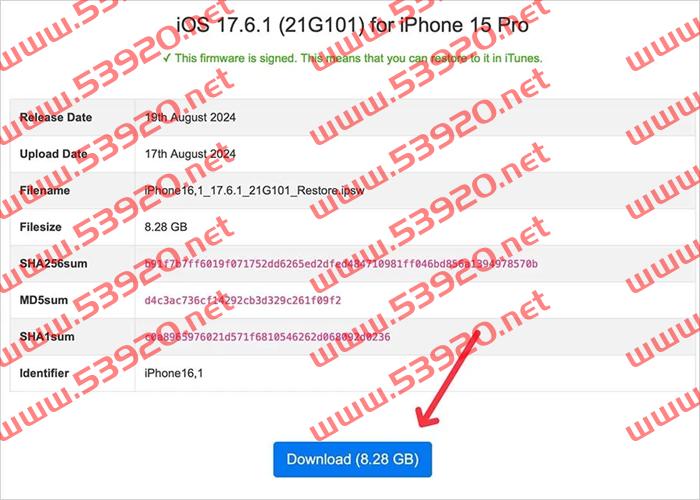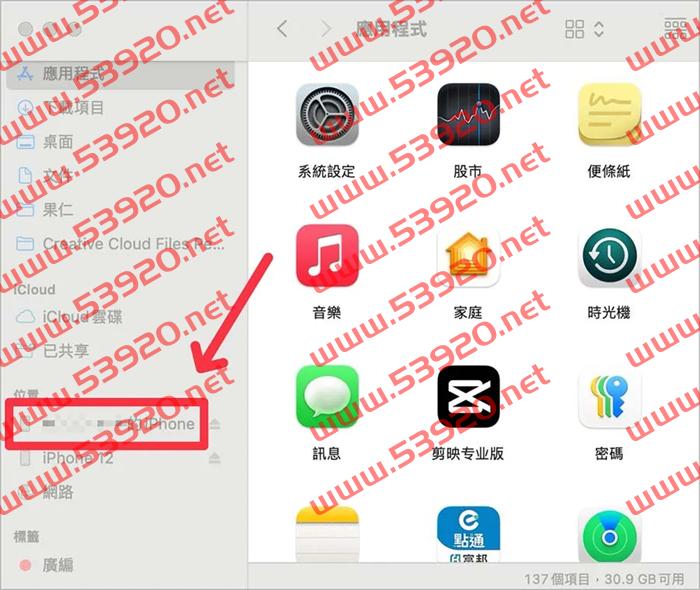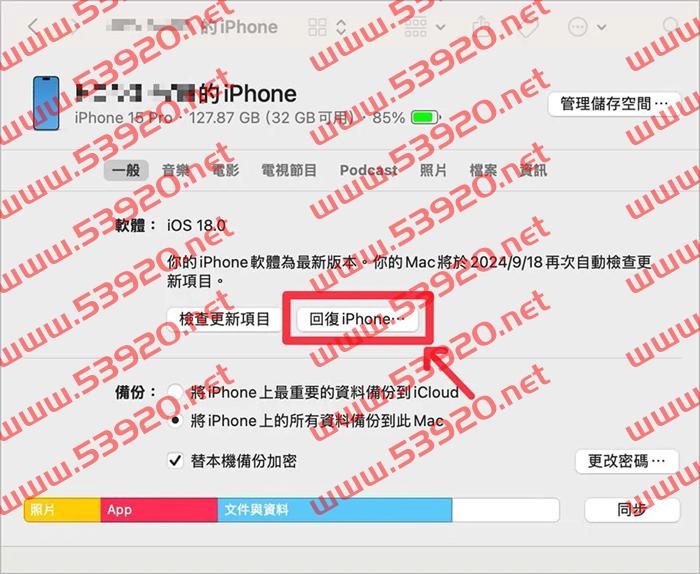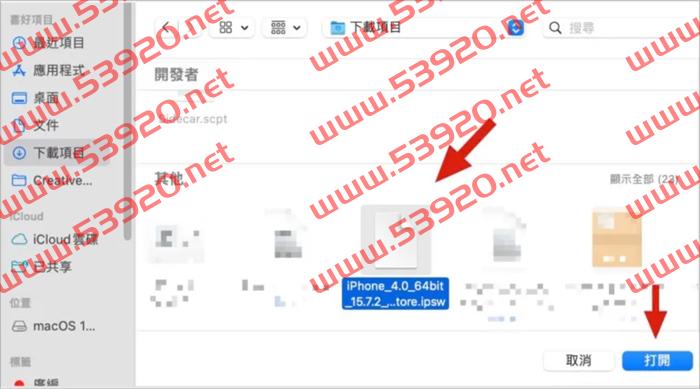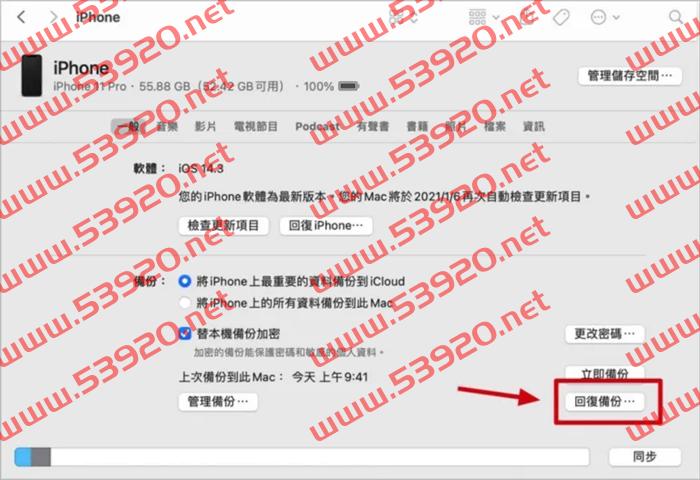iOS 18 推出后,不少网友都遇到了些使用上的问题,有网友留言问到要如何降级回iOS 17,所以今天我们就来教大家完整iOS 18 降级iOS 17 的流程,让你的iPhone 回到曾经那个最稳定的版本。
iOS 18 降级iOS 17 前必知
在开始降级之前,有几件事情要先知道、先准备。
升级iOS 18 过后新增的资料都会清空,无法带回iOS 17
必须搭配电脑(Mac 或PC 皆可)才可以降级
必须利用iOS 17 ipws 档案来复原系统
必须利用iOS 17 的备份档案来还原资料
第一点基本上影响比较小,因为大家iOS 18 使用时间还不长,会消失的资料应该不多;反而重点会是在第四点,如果当初更新iOS 18 之前没有备份的话,你顶多是得到一个干净的iOS 17,原有的资料因为没有备份的关系所以无法复原了。
iOS 18 降级、降版本到iOS 17 步骤教学
下面我们针对iOS 18 降级、降版本回到iOS 17 的步骤教学,跟着这个教学的步骤就可以让iPhone 从iOS 18 回复到iOS 17。
另外,因为iOS 18 降级iOS 17 必须需要透过电脑,所以建议以下步骤直接用电脑执行。
第一步:取得iOS 17 最新ipsw 档案
降级到iOS 17 需要透过iOS 17 的ipsw 档案,可以从IPSW Download这个网站,选择自己的iPhone 机型。
点进去以后,你可能会看到包涵iOS 18 在内的多个绿色选项,因为我们要的是iOS 17 的ipsw 档,所以选择最新的iOS 17 ipsw 版本下载就可以了。
进去以后点选最下面的Download 把ipsw 档案下载到电脑即可等一下会用到。这里也提醒一下,每个型号的iPhone 对应的ipsw 档案不同,一定要确定选择的ipsw 档案是符合你使用的iPhone 型号。
第二步:关闭「寻找我的iPhone」
要从iOS 18 降级到iOS 17 要先把iPhone 的「寻找我的iPhone」关闭,你可以从「设定」App ,开启Apple 帐号设定,点选「寻找」功能来关闭「寻找我的iPhone」。
第三步:透过Finder 把iPhone 降级到iOS 17
下载好ipsw 档案以后,开启Finder 或是iTunes,并把iPhone 连接到电脑,你会在侧边看到iPhone 的选项。
你会看到iPhone 的资料出现在Finder 或是iTunes 的介面上,这时按住Option 然后也按下「回复iPhone」这个按钮;使用 PC 的话,就是按着Shift 再去按「回复iPhone」按钮。
记住是按着Option 键的以后再去按「回复iPhone」按钮,如果只是按一下「回复iPhone」就只是把手机回复到出厂的状态而已。
接下来在跳出的档案选择画面中,点选我们刚才下载,要用来从iOS 18 降级、降版本到iOS 17 的ipsw 档案,接着点选打开。
之后iPhone 就会开始执行iOS 18 降级到iOS 17 的动作,等到整个过程跑完以后,iPhone 就会呈现一个干净iOS 17 版本的状态。
第四步:回复降级iOS 17 的备份资料
再来我们同样是透过Finder 或iTunes 把当初iOS 17 备份的资料还原回到刚刚降级到iOS 17 的iPhone 里。
在刚才Finder/iTunes 的介面中往下拉一点,会看到右下角的「回复备份….」。
点选以后跳出的视窗会有你电脑里面储存的iPhone 备份档(如果你是按照之前的教学把备份存到SSD 外接硬碟的话,记得要把SSD 外接硬碟接上),里面会有你之前备份的iOS 17 档案,选择备份档以后就会开始把你之前的iOS 17 备份资料完整还原到iPhone 里面了。
iOS 18 降级到iOS 17:总结
以上就是这次跟大家分享iOS 18 降级回iOS 17 并且把备份资料完整回复的教学。要特别提醒的是,因为这次是跨大版本降级,所以iOS 18 降版本回到iOS 17 不能单纯透过回复备份档案的方式,必须要准备好ipsw 把iPhone 先恢复成干净的iOS 17 系统才可以达到降级的效果,之后再把你之前的iOS 17 备份档案透过Finder 或是iTunes 放回到iPhone 里面,这将才算完整的从iOS 18 降级回到自己原本的iOS 17 喔。
如果没有备份档案的话,最后只能停在恢复到干净的iOS 17 这个步骤,原本的档案、资料、App 都无法再带回来了,这也是为什么我们常说更新前一定要备份的重要性。